
发布时间:2016-10-12 19: 29: 01
下载安装CorelDRAW还可以自定义选择同时安装Corel PHOTO-PAINT工具包,Corel PHOTO-PAINT是CorelDraw的主应用程序之一,它相当于大家比较熟知的Photoshop,都是用来处理点阵图的,本文针对Corel PHOTO-PAINT软件程序的更改纸张大小做详细讲解。
1. 打开Corel PHOTO-PAINT软件程序,执行“文件>新建”命令(快捷键Ctrl+N)新建空白文档并输入文件名称。
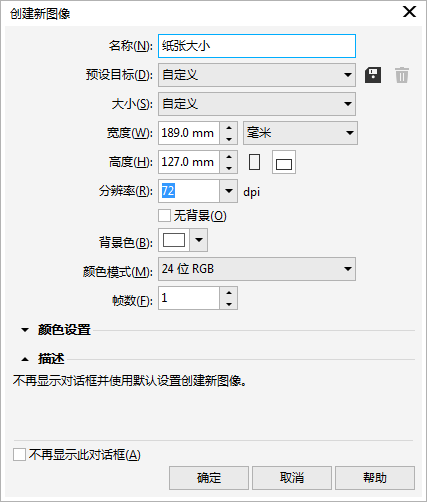
2. 执行“文件>导入”命令,在 Corel PHOTO-PAINT中导入位图图像。
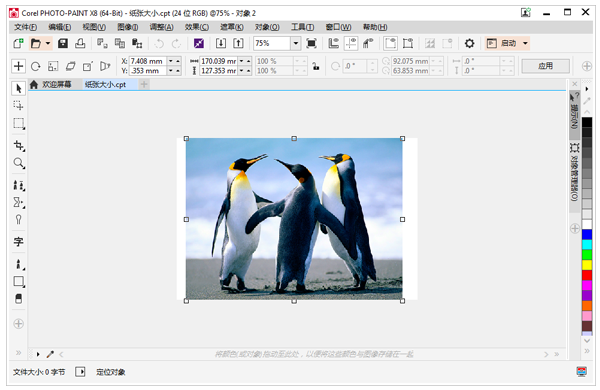
3. 单击菜单栏“图像>纸张大小”命令,弹出“纸张大小”对话框,您可以设置纸张放置位置;从宽度框旁的列表框中选择一个测量单位。在“宽度”和“高度”框中输入想要定义的纸张大小的值(如果要锁定纸张大小比率,请单击锁定)。
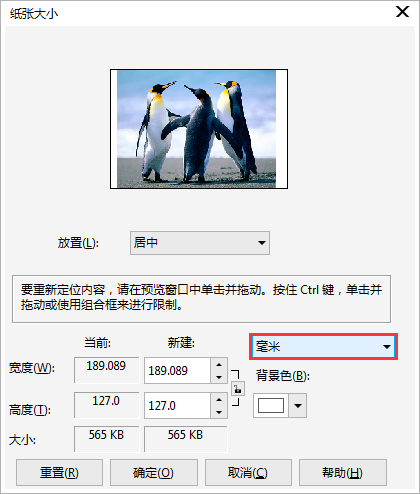
4. 如图所示,输入比原来数值大的宽高。界面上面的预览框能实时预览每次输入值的变换。
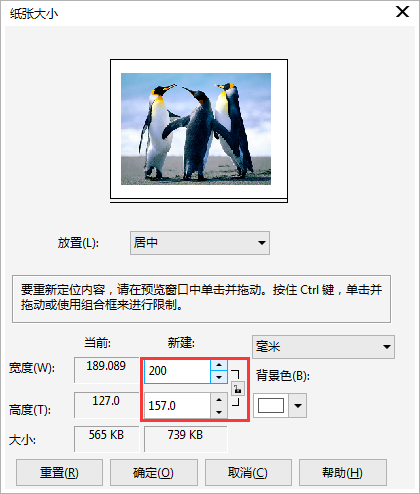
5. 您可以更改原始图像周围的纸张大小,设置完成,点击确定按钮,即可对纸张自定义更改大小。
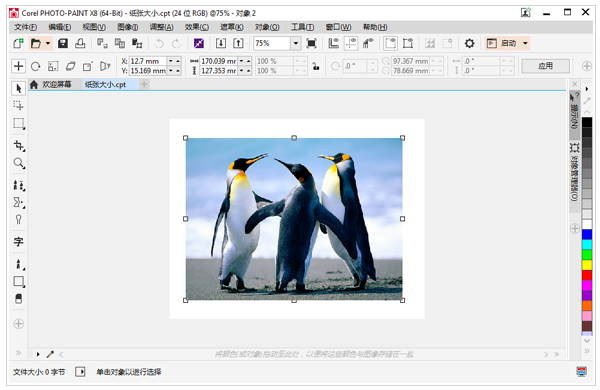
通过更改纸张大小,可以修改可打印区域(包含图像和纸张)的尺度。调整纸张大小时,可以增大或缩小纸张的彩色边框,但不能增大或缩小原始图像的尺度。但是,如果缩小纸张大小使其高度和宽度小于原始图像的尺度,则原始图像将被裁剪。
想要了解更多关于CorelDRAW矢量图形绘图软件和使用技巧可点击CDR教程,大家可前往CorelDRAW中文网站了解相关信息。
展开阅读全文
︾